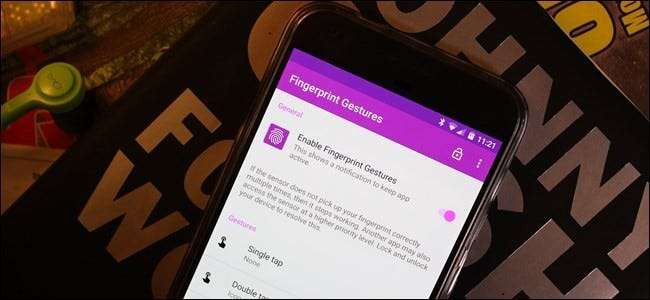
Joten sinulla on uusi kiiltävä Android-puhelin, joka on varustettu turvallisuutta tukevalla sormenjälkitunnistimella. Onnittelut! Mutta tiesitkö, että vaikka sormenjälkiskanneri onkin hyödyllinen itsessään, voit todella saada sen tekemään enemmän kuin vain avaamaan puhelimesi lukituksen? Soitettu sovellus Sormenjälkieleet voi viedä pienen skannerin seuraavalle tasolle.
Pohjimmiltaan tämän sovelluksen avulla voit tehdä enemmän puhelimesi sormenjälkitunnistimella. Aivan kuten tapa, jolla Googlen Pixel-puhelimet voivat käyttää pyyhkäisemällä alaspäin elettä skannerissa ilmoitussävyn näyttämiseksi, sormenjälkeleet voivat tuoda tämän toiminnon (ja paljon muuta) käytännössä mihin tahansa puhelimeen, jossa on sormenjälkiskanneri.
Mene eteenpäin ja asenna se yllä olevan linkin avulla - se on ilmainen asentaa ja käyttää, vaikka on 1,49 dollarin Premium-vaihtoehto mainosten poistamiseksi ja kaikkien sovelluksen ominaisuuksien avaamiseksi. Puhutaan joistakin asioista, joita se voi tehdä.
HUOMAUTUS: Sormenjälkeleet eivät toimi, jos käytät vanhempaa laitetta, jossa ei ole käytössä Googlen tai Samsungin sormenjälkisovellusliittymiä. Joten vanhempia laitteita, joissa on sormenjälkitunnistimet, ei ehkä tueta. Vastaavasti, jos käytät edullisempaa matkapuhelinta sormenjälkitunnistimen kanssa, on mahdollista, että se voi käyttää omaa järjestelmäänsä Googlen sovellusliittymän sijaan. Luotettava tapa tietää, onko se ei Googlen sovellusliittymän käyttäminen on tarkistaa Android-versiosi: jos se on Lollipop tai alle, se ei käytä Googlen sovellusliittymää ja sormenjälkeleet eivät toimi.
Lisäksi sormenjälkeleet asettavat pysyvän ilmoituksen ilmoitusalueellesi. Tämä on kiinni monille ihmisille, mutta en ole huomannut sen olevan niin tunkeilevaa. Se tarjoaa pääsyn sovelluksen asetuksiin nopeita muutoksia ja muokkauksia varten, mitä voin arvostaa. Valitettavasti sitä ei voida poistaa käytöstä tällä hetkellä, joten kaikki tai ei mitään.
Hienoa molempien kanssa? Selvä, aloitetaan.
Sormenjälkieleiden käytön aloittaminen
Kun käynnistät sovelluksen, sinun on ensin otettava se käyttöön. Aloita sovelluksen käyttäminen vaihtamalla pientä liukusäädintä yläosassa.
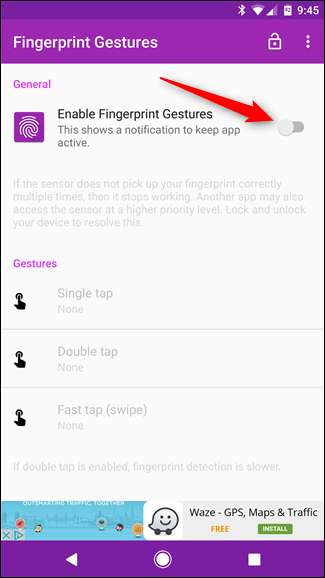
Kun sovellus on käytössä, sinä voisi aloita eleiden määrittäminen yhden napautuksen, kaksoisnapautuksen ja nopean napautuksen / pyyhkäisyn eleille. Mutta! Suosittelen itse asiassa vierittämään hieman alaspäin ja tarkistamaan ensin Demotilan.
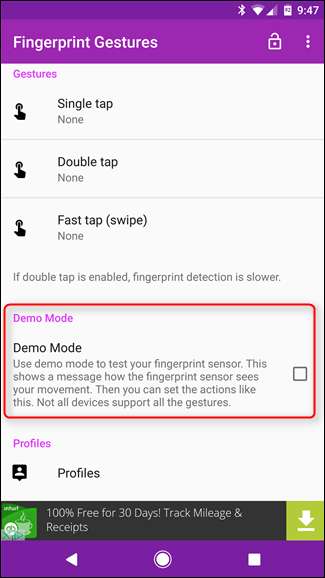
Periaatteessa esittelytila antaa sinulle helpon tavan testata, miten sormenjälkeleet reagoivat puhelimesi sormenjälkitunnistimen malliin. Kun tämä tila on käytössä, saat toast-ilmoituksen siitä, miten sovellus näkee kunkin toiminnon - käy läpi kaikki (yksi napautus, kaksoisnapautus ja pyyhkäisy) saadaksesi tuntuman siitä, miten sovellus reagoi tiettyihin toimintoihin. Tämä auttaa sinua paljon, kun yrität käyttää sitä myöhemmin.
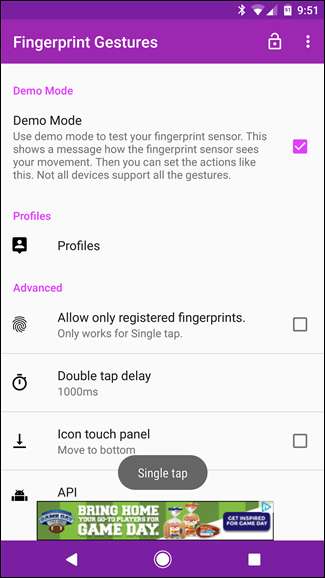
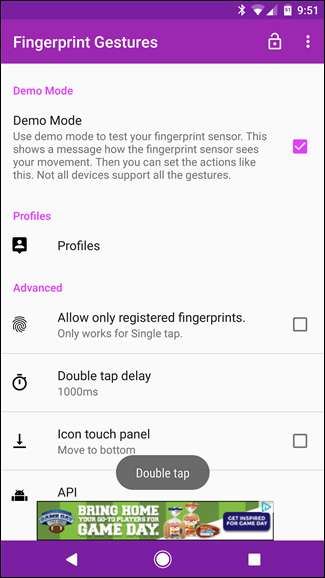
Kun olet pelannut jonkin aikaa, voit mennä eteenpäin ja poistaa sen käytöstä, muuten saat paahtoleivän ilmoituksen joka kerta, kun kosketat sormenjälkitunnistinta. Se voi tulla ärsyttäväksi nopeasti.
Eleiden asettaminen
Vierittämällä takaisin ylös Eleet-osioon voit nyt aloittaa kunkin eleen mukauttamisen. Napauta ja ele asettaaksesi toiminnon.
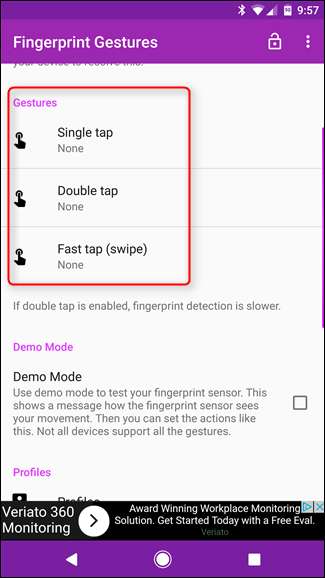
Siellä on surmasi vaihtoehtoja täältä. Tämä on todennäköisesti hyvä aika huomauttaa, että jos käytät a juurtunut laite , Sormenjälkeleet ovat uskomattoman tehokkaita. Voit varmasti silti käyttää sitä juurtumattomalla luurilla, mutta pääsyyn kaikkeen, mitä se voi tehdä, tarvitaan juurtunut puhelin.
Katsotaan siis nopeasti kaikkea, mitä saat sovelluksen tekemään:
- Kuvake Kosketuspaneeli : Tämä tuo esiin paneelin, jossa on yhdeksän muokattavaa pikanäppäintä.
- Navigointi: Takaisin, Koti ja Viimeisimmät sovellusnäppäimet, kaikki sormenjälkitunnistimestasi.
- Virtanappi: Tuo virtavalikko esiin ja käynnistä puhelin jopa uudelleen juurtuneilla luureilla.
- Vieritys (vaaditaan juuri): Vieritä sovelluksissa ylös tai alas.
- Ilmoitukset: Avaa tai vaihda ilmoitus- tai pika-asetuspaneeleja.
- Mediaohjaimet (Android 6.0+): Toista / keskeytä, ohita kappale tai toista edellinen kappale.
- Asetukset: Vaihda automaattinen kiertäminen (6.0+), kytke taskulamppu päälle (6.0+) tai vaihda soittoääntä.
- Sovellus: Käynnistä sovellus tai sovelluksen pikakuvake (kuten esimerkiksi Nova-toiminta).
- Muu: Hae, ota kuvakaappaus (vain root), käynnistä Google Assistant (vain root), vaihda useita ikkunoita (7.0+) tai vaihda edelliseen sovellukseen (7.0+).
Kuten sanoin, se voi tehdä paljon .
Voit asettaa toiminnon napauttamalla sitä. Jotkut valinnat vaativat hieman enemmän vuorovaikutusta, mutta kaikki riippuu siitä, minkä valitset. Eniten asetuksia vaativa on Icon Touch Panel, mutta et tee mitään sen kanssa ennen kuin käynnistät sen ensimmäisen kerran. Katsotaanpa sitä sen jälkeen ennen kuin siirrymme muihin ominaisuuksiin.
Joten tämän esimerkin vuoksi sanotaan, että valitsit kaksoisnapautustoiminnoksi Icon Touch Panel. Kun suoritat tämän komennon, paneeli näyttää tyhjät vaihtoehdot, jotka näyttävät sormenjäljiltä - napauta mitä tahansa niistä asettaaksesi kyseisen pikakuvakkeen. Keskimmäinen vaihtoehto johtaa takaisin sormenjälkeleiden pääasetuksiin.
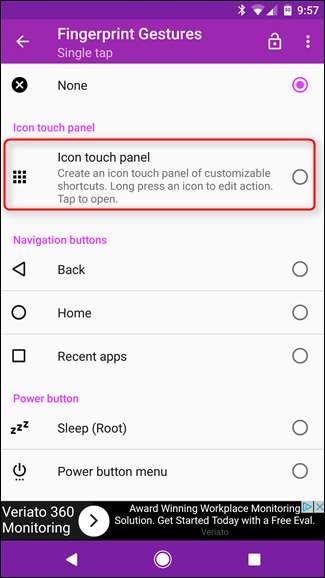
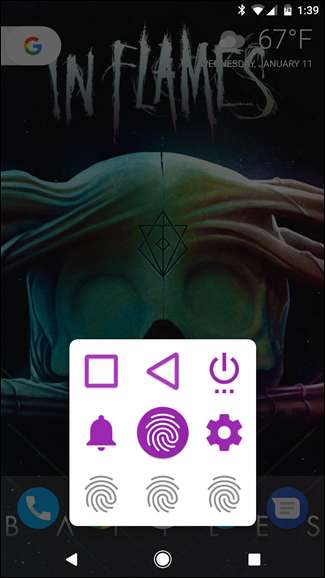
Kun olet asettanut merkinnöille eleen, olet valmis. Se on pohjimmiltaan nopea tapa käyttää monia asioita, joita sormenjälkeleet voivat tehdä yhdessä paikassa. Se on siisti.
On myös syytä mainita, että tietyt sovelluksen toiminnot, kuten esimerkiksi Viimeisimmät-valikon käynnistäminen, edellyttävät pääsyä esteettömyyteen. Hyvä uutinen on, että yrität asettaa minkä tahansa eleen, joka vaatii tätä, se ilmoittaa sinulle ponnahdusikkunalla. Napauta vain "OK" siirtyäksesi automaattisesti esteettömyyteen.

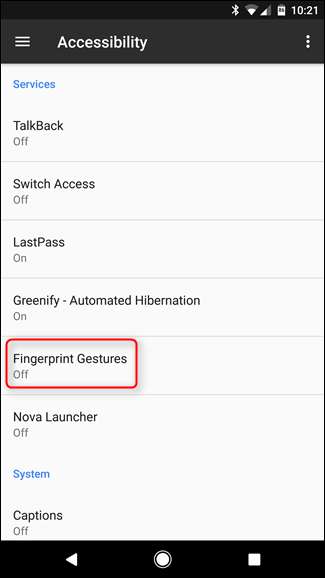
Etsi täältä ”Sormenjälkeleet”, napauta kyseistä merkintää ja ota se käyttöön. Helppo nakki. Voit peruuttaa tämän asetuksen, kun se on päällä.
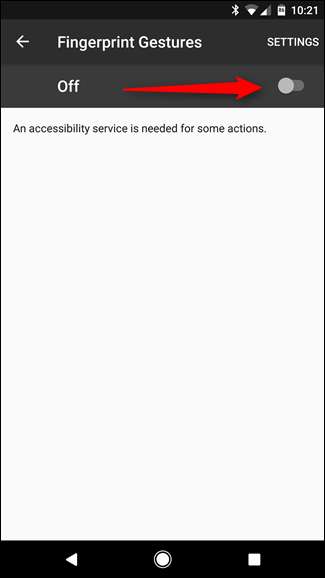
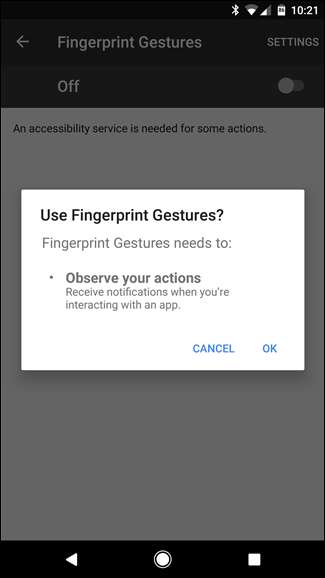
Ja siinä on melkein kaikki sormenjälkeleiden asettaminen. Se on todella yksinkertaista, mutta uskomattoman tehokasta.
Sormenjälkieleiden profiilien ja lisäasetusten asettaminen
Voit asettaa tiettyjä profiileja myös sormenjälkeleissä. Tämä tarkoittaa, että voit määrittää sovelluksen erilaisiin tilanteisiin - esimerkiksi työhön tai kotiin. Voit tallentaa profiilin siirtymällä Profiilit-valikkoon ja napauttamalla sitten Uusi profiili. Nimeä profiili ja napauta sitten Luo tallentaaksesi sen.
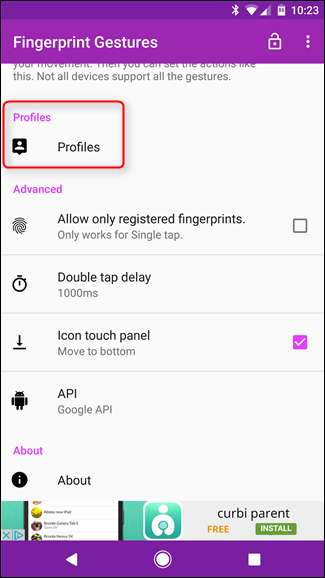
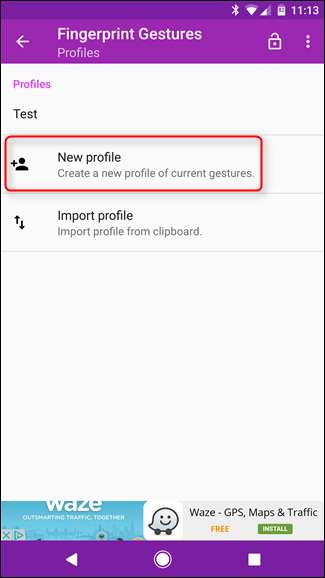
Siitä eteenpäin, jos haluat joskus palata takaisin tiettyihin asetuksiin, joudut palaamaan takaisin Profiilit-valikkoon, valitsemalla sen ja valitsemalla "Aseta".
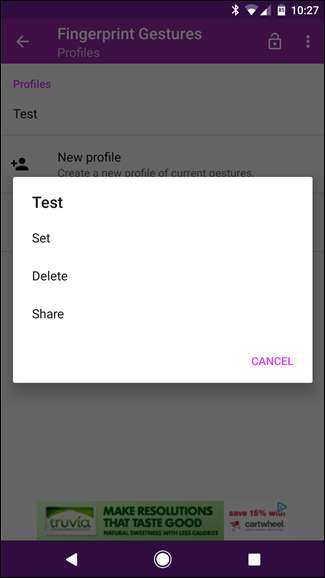
Sormenjälkieleissä on myös kourallinen edistyneitä vaihtoehtoja, ja ”Salli vain rekisteröidyt sormenjäljet” on yksi henkilökohtaisista suosikeistani. Pohjimmiltaan vain tämän ollessa käytössä sinun sormenjäljet voivat suorittaa yhden napautuksen eleen. Se on vain yksi eleistä, mutta silti parempi kuin ei mitään.
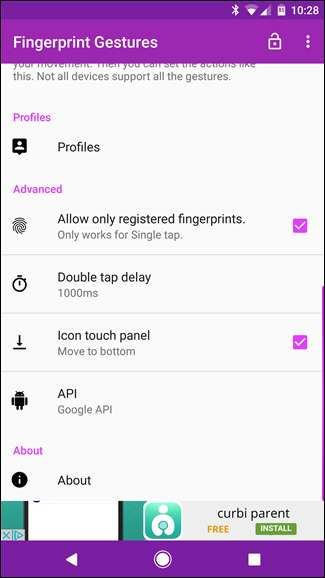
Muussa tapauksessa voit asettaa kaksoisnapautuksen viiveajan, jos haluat (vaikka oletusarvoinen 1000 ms: n vaihtoehto on täydellinen), sekä siirtää Icon Touch -paneelin näytön alareunaan keskimmäisen sijasta ja vaihtaa Google-sovellusliittymä Samsung-sovellusliittymään (joka on tarkoitettu vain Lollipopissa tai sitä uudemmille Samsung-käyttäjille).







